- Notionって手書きでメモを取れる?
- 何でもできると思ってるけど、できないこともある?
- Notionでできないこと・やらない方が良いことを事前に知りたい!
Notionはとても便利なツールです。
多機能で何でもできるように見えますが、実はできないこと・やらない方がいいこともあります。
 むぎ
むぎたとえば、手書きでメモを取ったりはできないよ
また、複雑な計算をしたいときもNotionではうまくいかないことが多いです。
セルごとに計算式やグラフを設定したりはできません。複雑な計算をしたいならNotionの機能では足りないことがよくあります。
しかし、こうした問題にはそれぞれ回避策があります。回避策を知らずにNotionを使っていると、できないことに対する不満が募ったり、ムダな時間を使って作業効率が下がってしまいます。
この記事では、Notionが苦手なこと5つを紹介します。



解決策もあわせて紹介しているよっ
Notionと相性の良いツールや使い方を覚えておけば、直接Notionでできないこともストレスなく対応できます。
もしNotionを使っていて不便に感じることがあるなら、この記事を読んで対策してみてください。Notionの弱点をカバーする具体的な方法を紹介します。
Notionでできないことをあらかじめ知っておくことで上達が早くなり、勉強や仕事がぐんと効率よく進めましょう!
Notionの苦手なこと & 解決策
Notionはとても便利なツールです。でも、何でもできるわけではありません。
今回は、Notionが苦手とすることを5つと解決策を紹介します。
- 手書きができない
- 複雑な計算が苦手
- スマホだけでページ作成は難しい
- オフラインで使えない
- コラージュや図解作成が難しい
手書きができない
Notionでは手書きメモが取れないんです。
かんたんな図を書きながら考えたいときに手書きできる機能がないのは不便ですね。



手書きブロックがあったらなぁという声も多いよ
しかし、現時点で手書きブロックはNotionに準備されていません。Notionで使えるブロックの種類が知りたい人はこちらの記事をチェックしてください。
Miroというホワイトボードツールを使いましょう。Notionとは別アプリですが、Miroなら手書きメモや図を描けるんです。
Miroではリアルタイムで他の人と共同作業ができるので、チームメンバーとアイデアを共有しながら手書きメモを取ることもできます。
MiroはNotionに埋め込んで直接見ることもできます◎
複雑な計算が苦手
Notionは簡単な計算はできますが、複雑な数式やデータ分析は得意ではありません。
例えばNotionのテーブルビューでセル(一枠)ごとに関数を使った計算をすることはできません。
複雑な条件分岐のある計算などはNotion上でやるのは難しいことがあるのも事実です。
複雑な計算をするならExcelを使いましょう。Excelは複雑な計算やデータ分析が得意です。
ExcelファイルをそのままNotionにもアップロードすることもできます。OneDrive・Googleスプレッドシートのリンクを貼ることもできます。リンクの場合はブロック解説記事で紹介している埋め込みブロックを使います。
また、フィルターや関数を工夫して使えばNotion上で問題なく使えることがほとんどです。



本当にセルごとに個別の数式設定が必要かどうかを見直すと、意外と不要と思えることも多いよ
スマホだけでページ作成は難しい
Notionのスマホアプリは便利ですが、スマホだけで複雑なページを作るのは難しいです。
操作が細かくて大変で、PCと比べると効率が悪いんですよね。
特に細かいテキスト編集やデータベースの管理は難しいです。画面が小さいため、細かい作業には向いていません。
PCをメインに使い、スマホは補助的に使いましょう。
ほとんどスマホしか使わない場合は他の人が作ったテンプレートを受け取ることで、スマホでも不便を感じることなくNotionを使えるでしょう。
スマホで使いやすいテンプレは別記事で解説予定です。
スマホのウィジェット機能を活用すると、必要な情報に素早くアクセスできるようになるのでおすすめです。
オフラインで使えない
Notionのデータはクラウドに保存されるため、オフラインでは使えないんです。
デスクトップに落としたりしてオフラインで使い続けることはできません。
飛行機内などでオフラインになる前に、事前に必要なページを読み込んでおきましょう。限定的ではありますが、オフラインでも閲覧できます。
出先やネットワークが不安定な場所で作業する場合は、事前の準備が大切です。
例えば、旅行前に必要な情報をダウンロードしておけば、移動中でも安心して作業できます。
Notionのモバイルアプリにはオフラインモードがあるので、事前にページを同期しておけばオフラインでもアクセス可能です。
コラージュや図解作成が難しい
Notionでは要素を自由自在に配置できるつくりになっていません。なので、ビジュアルなコラージュや図解作成には向いていません。
細かいデザインやレイアウトを必要とする作業には、他のツールが必要です。
Canva、Miroなどのデザインアプリを使いましょう。
特にMiroはフローチャートやマインドマップを作成できるし、Notionに埋め込みもできます。
まとめ
Notionは多機能で便利ですが、すべての作業に最適というわけではありません。
Notionは何でもできるアプリというより、複数の専門ツールを集約できるオールインワンの作業場所という方がぴったりです。
全ての作業を集めるダッシュボードの役割としては、Notionが最高のツールなのは間違いありません。
しかし、他の専用ツールを使った方が良い場合もあるのは事実。Notionでやらない方が良いことは別のツールを使って、Notionからアクセスしておけるようにするのが1番おすすめです。
Notionにピッタリの使い方で、仕事やプライベートの情報整理をもっと楽しく続けましょう!

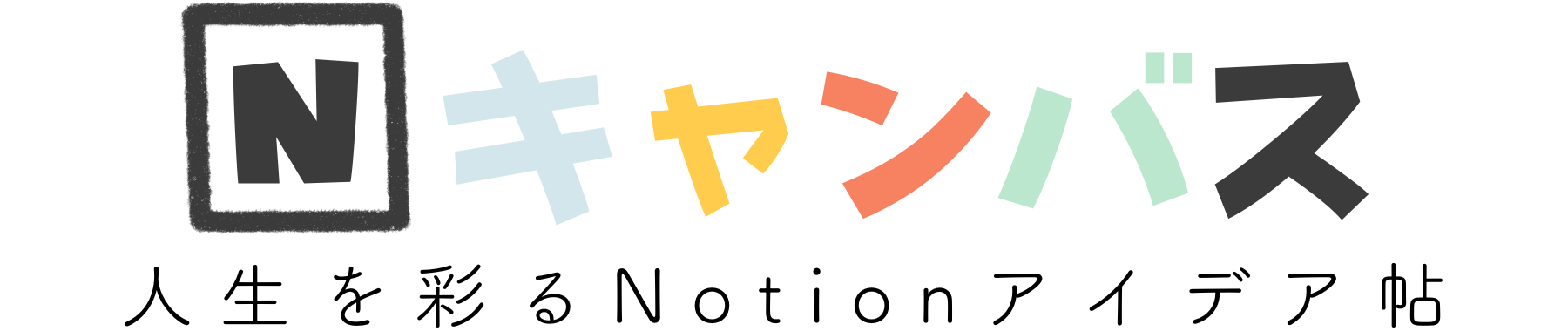

コメント